Не удалось удалить принтер. С такой ошибкой встретил меня утром мой компьютер, когда я попытался удалить 2 сетевых принтера, которые мне перестали быть нужны. В очередях обоих принтеров пусто, заданий нет, печать в нормальном режиме. Поковырявшись на бескрайних просторах интернетов узнал, что удалить сетевой принтер с помощью реестра Windows.
Нажмите кнопку Пуск, Выполнить, а затем введите Regedit и нажмите клавишу ВВОД. This will open the registry editor. Это позволит открыть редактор реестра.
В реестре найдите ветку HKEY_CURRENT_USER — Printers — Connections
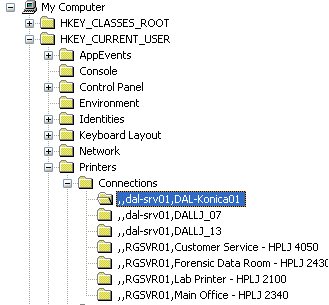
В открывшемся списке, найдите ваш принтер и смело удалите ветку с его именем. После чего закройте редактор реестра, перезагрузите компьютер и возрадуйтесь. Назойливых принтеров не стало.
Спасибо большое.
Бывает, что кроме реестра необходимо почистить очередь печати
Есть-ли вариант удаления принтера из реестра, но без перезагрузки компьютера? А то часто бывает, скачиваешь большой файл и не хочется его губить перезагрузкой компа.
Пошагово, для «чайников»- спасибо. А то сам побоялся бы в реестр лезть))
Получилось, но пришлось почистить весь реестр на наличие записей со значением n-ого принтера. Записей и веток было примерно еще 10-15.
Спасибо. Удалил принтеры как указано выше. Но при перезагузке компьютера они опять появились. Мне комп достался с работы. Поэтому все сетевые принты цепляются при загрузке винды. Что еще почистить? Винда с офисом лецензионные, поэтому переставлять неохота.